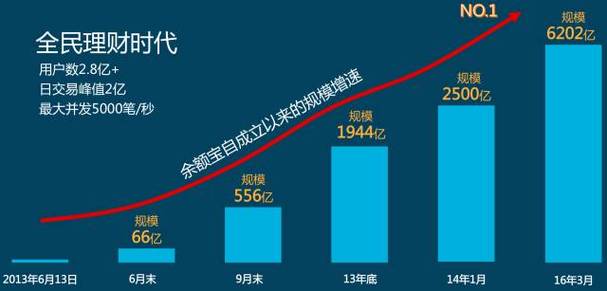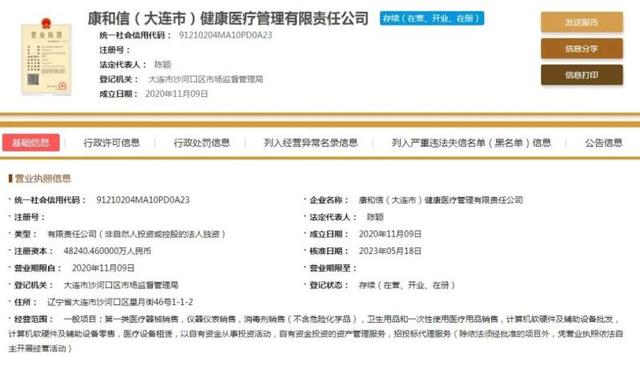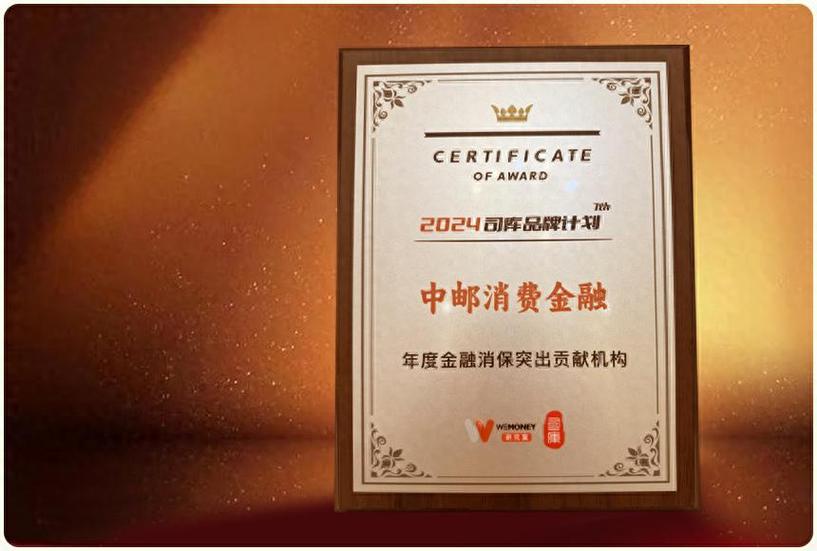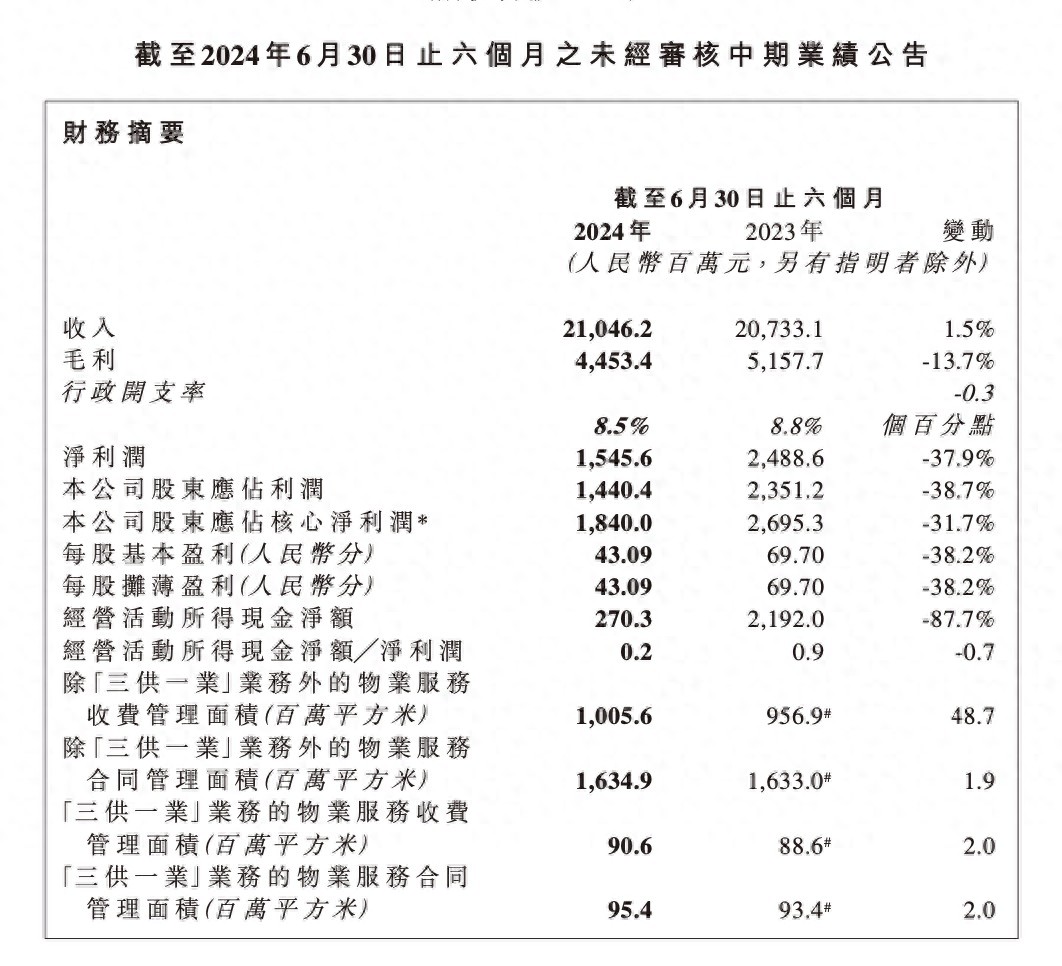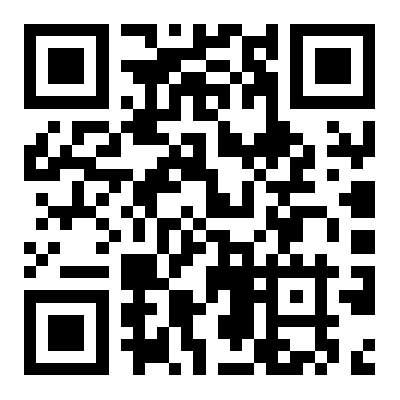添加打印机时设备无法搜索?系统化排查流程与解决方案来啦
<{炒股网}>添加打印机时设备无法搜索?系统化排查流程与解决方案来啦
在添加打印机时遇到设备无法搜索的问题,通常由硬件连接异常、网络配置错误、驱动程序故障或系统设置冲突导致。以下提供系统化的排查流程与解决方案,帮助用户高效定位并解决问题。
一、基础检查:快速定位明显故障
1. 打印机状态确认
电源与连接:确保打印机电源线、数据线(USB / 网线)连接稳固,设备已正常开机。
报错信息:检查打印机显示屏或指示灯是否显示异常(如缺纸、卡纸、墨粉不足提示),优先处理基础故障。
2. 设备重启复位
关闭打印机和电脑,等待 1 分钟后重新启动。重启操作可清除临时缓存错误本地连接找不到了,解决因程序冲突导致的识别问题。

二、本地打印机(USB 连接)故障处理
1. USB 连接排查
接口测试:更换电脑 USB 接口,优先使用主板原生接口(如机箱后置接口),避免使用扩展坞或集线器。
线缆检测:尝试更换 USB 数据线,排除因线缆老化、破损导致的连接失效。
2. 手动添加打印机
Windows 系统
打开「控制面板」→「设备和打印机」,点击「添加打印机」;
选择「我需要的打印机不在列表中」,勾选「通过手动设置添加本地打印机」;
选择对应的 USB 端口(如 USB001)添加打印机时设备无法搜索?系统化排查流程与解决方案来啦,安装打印机驱动程序。
macOS 系统
进入「系统设置」→「打印机与扫描仪」,点击「+」号本地连接找不到了,选择通过 USB 连接的打印机设备。
三、网络 / 无线打印机连接优化
1. 网络环境检查
局域网一致性:确保打印机和电脑连接至同一局域网(同一路由器下的 2.4GHz/5GHz 频段)。
IP 地址确认:通过打印机菜单打印网络配置页(通常按住特定按键或组合键触发),获取打印机当前 IP 地址。
2. Windows 网络发现设置
打开「控制面板」→「网络和共享中心」→「高级共享设置」,启用「网络发现」和「文件和打印机共享」选项,确保设备间可互相识别。
3. 手动 IP 地址添加
Windows 系统
在添加打印机时选择「使用 TCP/IP 地址或主机名添加打印机」,输入打印机 IP 地址,系统将自动匹配驱动。
macOS 系统
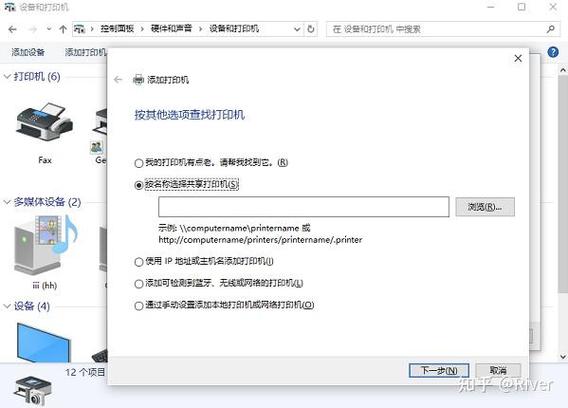
添加打印机时选择「IP」标签,输入打印机 IP 地址,并选择合适的协议(常用协议:AirPrint、LPD)。

四、驱动程序与系统服务修复
1. 驱动安装与更新
官网下载:访问打印机品牌官网(如 HP、Epson、Canon),下载对应型号及操作系统版本的最新驱动程序。
卸载旧驱动:在 Windows「设备管理器」中右键点击打印机设备添加打印机时设备无法搜索?系统化排查流程与解决方案来啦,选择「卸载设备」,并勾选「删除驱动程序软件」。
2. 重启 Print Spooler 服务
按下 Win + R 组合键,输入services.msc并回车;
找到「Print Spooler」服务,右键选择「启动」,并将启动类型设置为「自动」。
五、防火墙与安全软件干扰排查
1. 临时关闭防火墙
进入 Windows 安全中心,在「防火墙和网络保护」中分别关闭域、专用和公用网络的防火墙,测试打印机能否被识别,完成后重新启用。
2. 禁用第三方安全软件
暂时退出 360 安全卫士、卡巴斯基等杀毒软件,避免其拦截打印机通信进程。

六、高级故障排除
1. 网络重置
在 Windows 系统中,以管理员身份运行命令提示符,依次执行以下命令:
netsh winsock reset
netsh int ip reset
ipconfig /release
ipconfig /renew
重启电脑后,重新尝试添加打印机。
2. 系统更新与路由器设置
操作系统补丁:安装 Windows 或 macOS 最新更新,修复可能存在的兼容性问题。
路由器优化:
重启路由器,确保未启用 AP 隔离功能(该功能会阻止设备间通信);
为打印机分配静态 IP 地址,避免因动态 IP 变化导致连接失效。
本文 炒股网 原创,转载保留链接!网址:http://www.zzmrw.com/post/167.html
本文由[炒股网平台名称]原创撰写,数据来源[注明数据平台如Wind/同花顺],文中观点仅代表个人分析。未经书面授权,禁止任何形式的转载、洗稿或截取部分内容使用。对于侵权行为,本平台将保留法律追诉权及要求赔偿的权利。